
AWS CLI (Amazon Web Service Command Line Interface) je nástroj příkazového řádku s otevřeným zdrojovým kódem pro správu webových služeb Amazon. AWS CLI je obslužný nástroj poskytovaný společností AWS pro správu zdrojů. AWS API je přímo přístupné přes AWS CLI. Pomocí nástroje AWS CLI můžete vytvářet skripty pro automatizaci Amazon Web Services.
AWS CLI je k dispozici ve verzi 1 a 2. AWS doporučuje používat AWS CLI verze 2 . Pokud již máte verzi 1, navrhněte ji odinstalovat nebo vytvořit symbolický odkaz/alias s jiným názvem.
V tomto tutoriálu se dozvíte, jak instalovat AWS CLI na Ubuntu 20.04 .
Předpoklady
Chcete-li nainstalovat AWS CLI na Ubuntu, musíte splnit následující požadavky:
- Účet AWS
- Server Ubuntu 20.04
- Privilegovaný uživatelský účet Sudo
Instalace
Balíček obslužného programu AWS CLI je k dispozici ve výchozím úložišti Ubuntu 20.04. K instalaci nástroje AWS CLI můžete také použít Python PIP nebo instalační program AWS.
Metoda 1:Použití instalačního skriptu AWS
Toto je způsob instalace doporučený AWS. Tato metoda funguje na Ubuntu a dalších distribucích Linuxu, jako je CentOS, Fedora, Amazon Linux 1 a Amazon Linux 2.
Pro nejnovější verzi si stáhněte 64bitovou verzi pomocí příkazu curl:
$ sudo curl "https://awscli.amazonaws.com/awscli-exe-linux-x86_64.zip" -o "awscliv2.zip"
Poznámka:U konkrétní verze AWS CLI připojte k názvu souboru pomlčku a číslo verze.
Dalším krokem je rozbalení stažený soubor, který rozbalí soubor a vytvoří adresář s názvem 'aws'. V příkazu unzip není k dispozici, nainstalujte rozbalte balíček ($ sudo apt install unzip).
Spuštěním následujícího příkazu rozbalte stažený soubor:
$ sudo unzip awscliv2.zip
Nyní spusťte instalační program pomocí:
$ sudo ./aws/install
Ve výchozím nastavení je aws cli nainstalováno v /usr/local/aws-cli a symbolický odkaz je vytvořen v /usr/local/bin.
Chcete-li ověřit instalaci, zadejte:
$ aws --version
Výstup:
aws-cli/2.1.33 Python/3.8.8 Linux/5.4.0-70-generic exe/x86_64.ubuntu.20 prompt/off
Metoda 2:Instalace AWS CLI pomocí APT
Nástroj AWS CLI je dostupný ve výchozím úložišti Ubuntu 20.04. Chcete-li nainstalovat nástroj pomocí APT, postupujte podle následujících kroků:
Aktualizovat systémové balíčky:
Spusťte následující příkaz aktualizovat systémové balíčky a index úložiště na nejnovější.
$ sudo apt-get update
Jakmile jsou systémové balíčky aktualizovány, spusťte následující příkaz k instalaci AWS CLI.
$ sudo apt-get install awscli -y
Po dokončení instalace spusťte následující příkaz pro ověření.
$ aws --version
Získáte výstup podobný jako:

Po instalaci můžete nakonfigurovat přístup k účtu AWS pomocí AWS CLI. Než začnete s konfigurací aws, měli byste mít přístupový klíč uživatele IAM a Tajný klíč s náležitým přístupem.
Spuštěním následujícího příkazu nakonfigurujte přístup k účtu aws.
$ aws configure
Podle toho zadejte následující podrobnosti:
- ID přístupového klíče AWS [přístupový klíč uživatele IAM]
- Tajný přístupový klíč AWS [tajný klíč uživatele IAM]
- Výchozí název oblasti [oblast Aws]
- Výchozí výstupní formát [formát JSON je v pořádku]
Budete mít výstup podobný jako:

Odinstalace AWS CLI z ubuntu
Chcete-li odinstalovat AWS CLI z ubuntu, musíte zkontrolovat instalační cestu AWS CLI. Provedením následujícího příkazu zkontrolujte instalační adresář AWS CLI.
$ which aws
Získáte výstup jako:
/usr/local/bin/aws
Pomocí následujícího příkazu zkontrolujte symbolický odkaz a instalační cestu.
$ ls -l /usr/local/bin/aws
Získáte výstup jako:
lrwxrwxrwx 1 root root 37 Mar 31 04:01 /usr/local/bin/aws -> /usr/local/aws-cli/v2/current/bin/aws
Nejprve odstraňte dva symbolické odkazy, zadejte:
$ sudo rm /usr/local/bin/aws $ sudo rm /usr/local/bin/aws_completer
Nyní smažte instalační adresář pomocí následujícího příkazu.
$ sudo rm -rf /usr/local/aws-cli
Úspěšně jste odebrali AWS CLI ze systému Ubuntu.
Metoda 3:Instalace AWS CLI pomocí Python PIP
K instalaci AWS CLI na server Ubuntu můžete použít Python PIP. Python 2.x není podporován na Ubuntu 20.04, takže musíte nainstalovat Python 3.x.
Nejprve nainstalujte python-pip do svého systému. Spusťte následující příkaz a nainstalujte balíček python-pip.
$ sudo apt-get install python3-pip
Po dokončení instalace je třeba upgradovat PIP na nejnovější verzi.
$ sudo pip3 install --upgrade pip
Nyní spusťte následující příkaz a nainstalujte AWS CLI pomocí PIP.
$ sudo pip3 install awscli
Chcete-li ověřit instalaci, spusťte následující příkaz.
$ python3 -m awscli --version
Výstup:
aws-cli/1.18.69 Python/3.8.5 Linux/5.8.0-45-generic botocore/1.16.19
Výstup ukazuje, že nainstalovaná verze AWS CLI je 1.18
Vytvoření S3 Bucket pomocí AWS CLI
Jednoduchá služba úložiště, běžně známá jako s3, je služba cloudového úložiště poskytovaná webovou službou Amazon k ukládání a načítání souborů. Možná máte představu o disku Google, schránce pro ukládání obrázků, dokumentů a důležitých souborů. AWS S3 je podobný druh cloudové služby poskytované AWS. Segment S3 můžete vytvořit pomocí GUI i AWS CLI. V předchozím kroku jste nakonfigurovali AWS, nyní použijte AWS CLI příkazy k vytvoření bloku S3 .
Můžete vytvořit jako segment S3 pomocí příkazu s3api následovaného aws. Spusťte následující příkaz a vyhledejte příkazy s3api.
$ aws s3api help
Výstup:
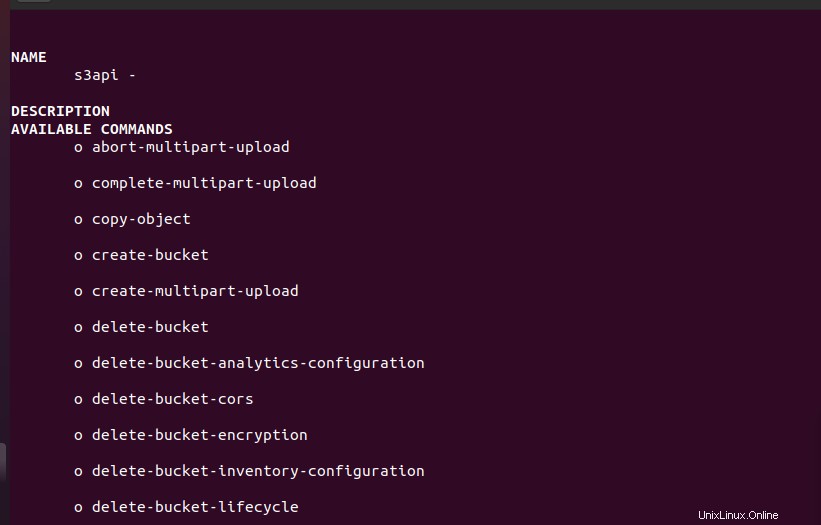
Nyní spusťte následující příkaz a vytvořte jednoduchý kbelík. V tomto příkladu jsem vybral region us-východ-1 a jako můj předpoklad uvedl název segmentu „example-bucket-12345“. Můžete si vybrat preferovanou oblast a název segmentu.
aws s3api create-bucket --bucket example-bucket-12345 --region us-east-1
Získáte výstup jako:

Pomocí následujícího příkazu vypíšete vytvořený segment S3.
$ aws s3 list
výstup:
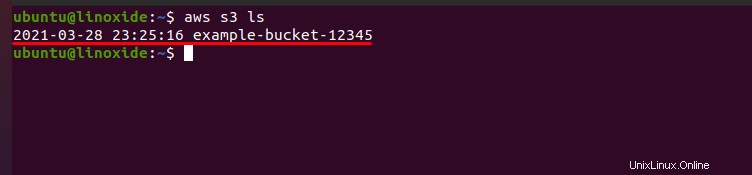
Poslat obsah do bucketu S3
Jakmile je vytvořen bucket S3, nyní můžete přejít k ukládání souborů. Spuštěním následujícího příkazu přesunete svůj obsah do bucketu S3. V tomto příkladu jsem poslal jednoduchý textový soubor do bucketu S3. Podobným způsobem můžete poslat další soubory.
$ aws s3 cp example.txt s3://example-bucket-12345
Kde example.txt je název souboru a example-bucket-12345 je název segmentu S3. Jakmile je nahrávání úspěšné, dostanete výstup podobný:
output: upload: ./example.txt to s3://example-bucket-12345/example.txt
Obsah bucketu můžete vypsat pomocí následujícího příkazu.
$ aws s3 ls s3://example-bucket-12345
výstup:
2021-03-28 23:31:47 0 example.txt
K odstranění bloku S3 můžete také použít AWS CLI. Pamatujte na to, že před vyjmutím kbelíku možná budete muset odstranit objekty uvnitř kbelíku S3. Spusťte následující příkaz k odstranění objektů z bloku S3. V tomto příkladu jsem odstranil právě vložený textový soubor. Podle toho můžete vybrat názvy souborů.
aws s3 rm s3://example-bucket-12345/example.txt
Jakmile je bucket prázdný, můžete použít následující příkaz k odstranění bucketu S3.
$ aws s3api delete-bucket --bucket example-bucket-12345 --region us-east-1
Kde, example-bucket-12345 je název mého segmentu.
Závěr
V tomto článku jsem popsal, jak nainstalovat AWS CLI na Ubuntu 20.04. Naučili jste se, jak ověřit instalaci, nakonfigurovat AWS a odinstalovat AWS CLI ze svého zařízení. Také jsem se pokusil ukázat, jak vytvořit kbelík S3, přesunout obsah do kbelíku, odstranit předměty z kbelíku a odstranit kbelík. Velmi si vážíme jakékoli zpětné vazby a odpovědi.